arcgis标签如何固定宽度换行显示
1、打开arcgis软件
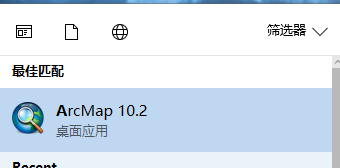
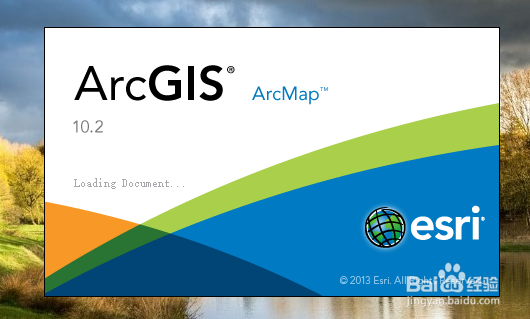
2、在layers处右击,在弹出的快捷菜单中选择add data,这时会弹出添加弹窗。选择要添加的图形确定后添加
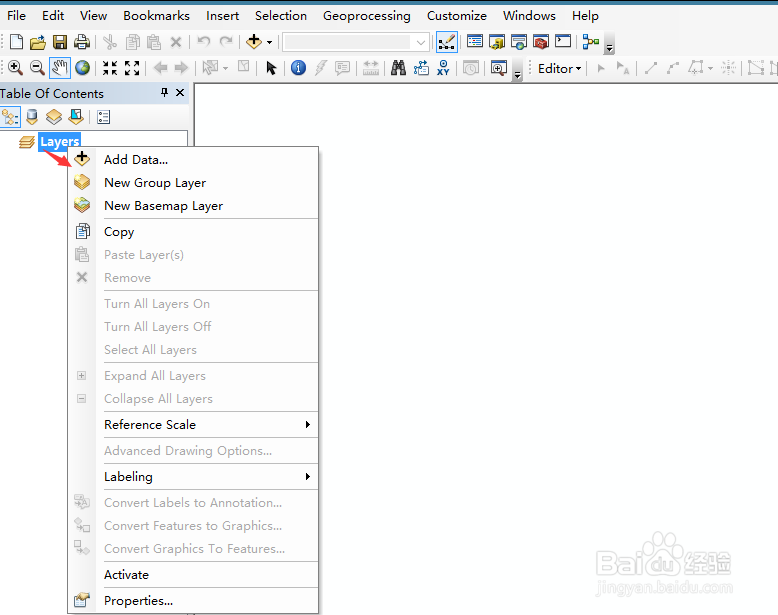
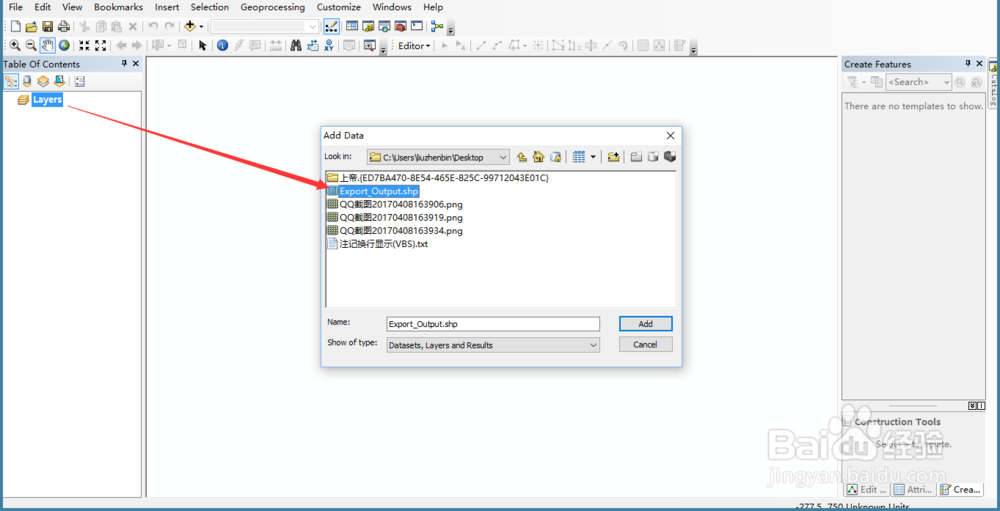
3、添加后图层如下(本次是示例图层)
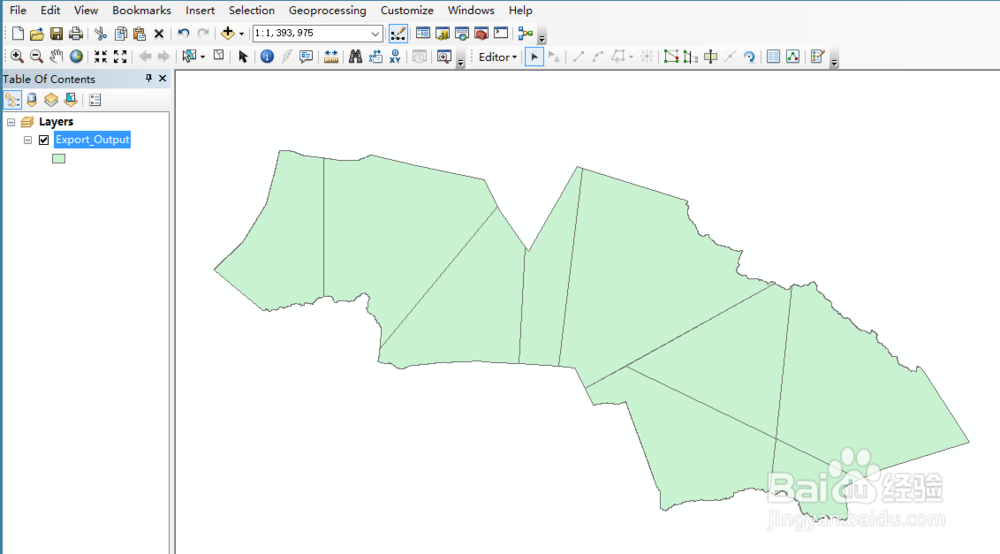
1、在图层处右击,弹出的快捷菜单中选择properties
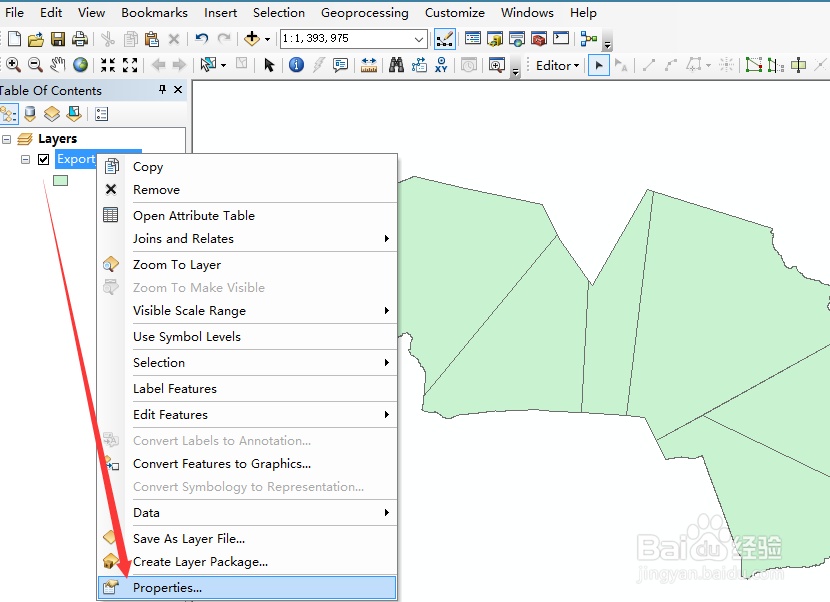
2、在图层的属性表界面中选择label页,勾选label featuers in this layer,在text string 栏选择本次要标注的字段后点击应用并确定
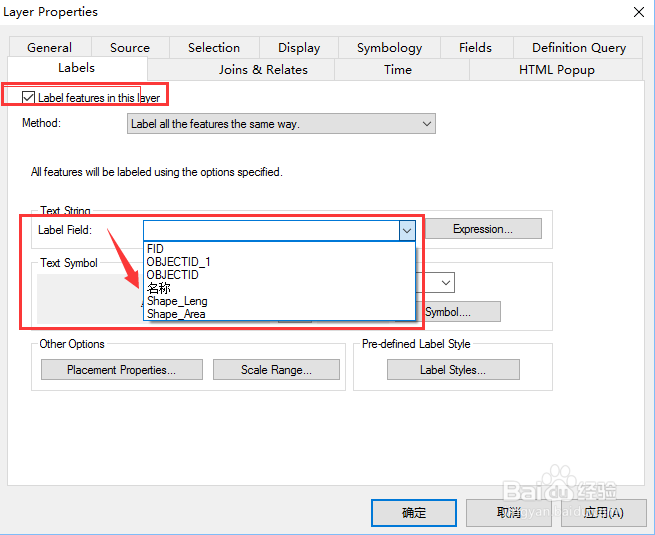
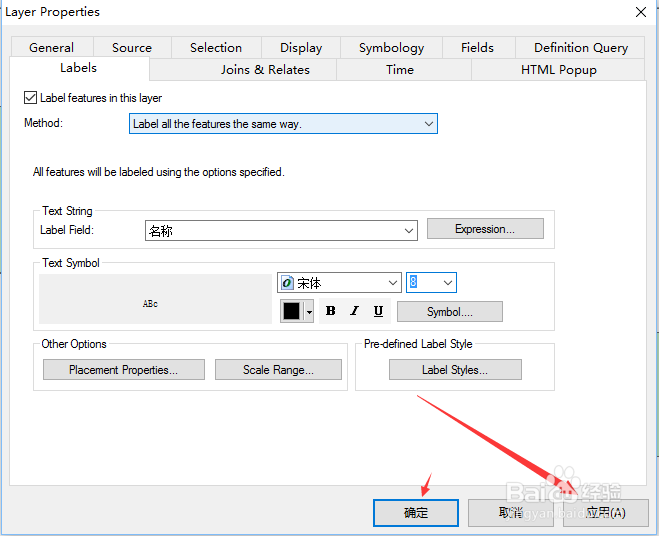
3、这是我们可以看到标签的效果非常混乱,界面很不整洁
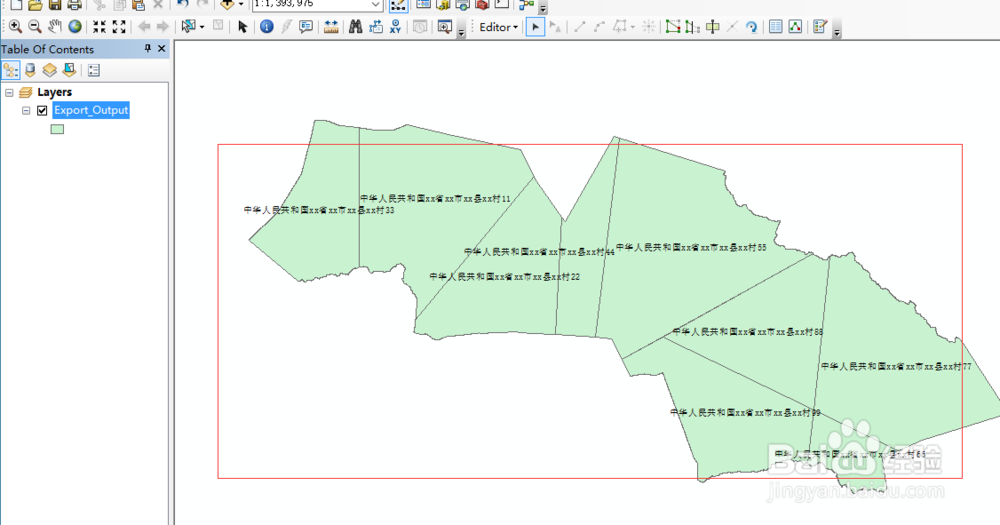
1、在图层的属性表界面中选择label页,在text string 后点击expression,进入label expression高级选项
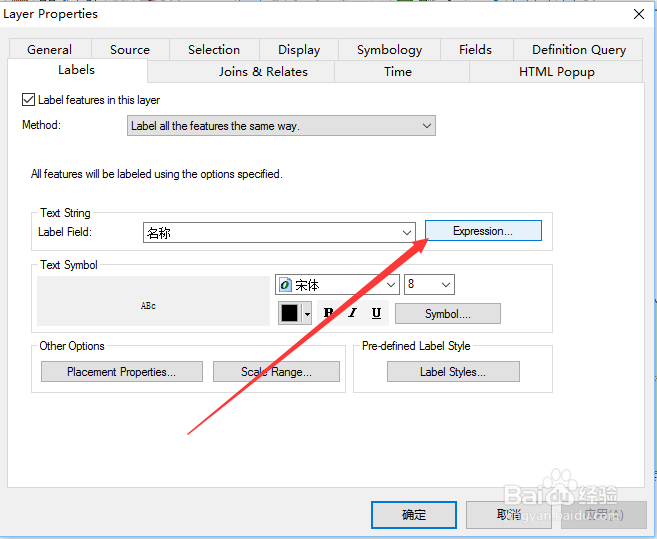
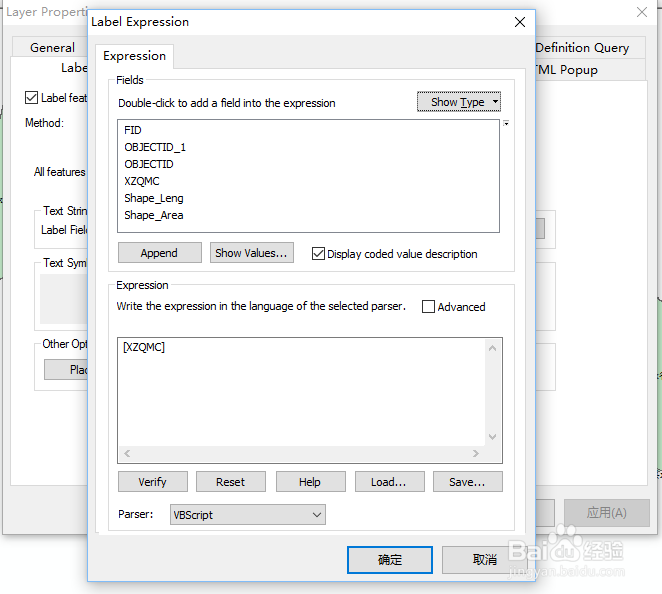
2、在expression栏中点击advance
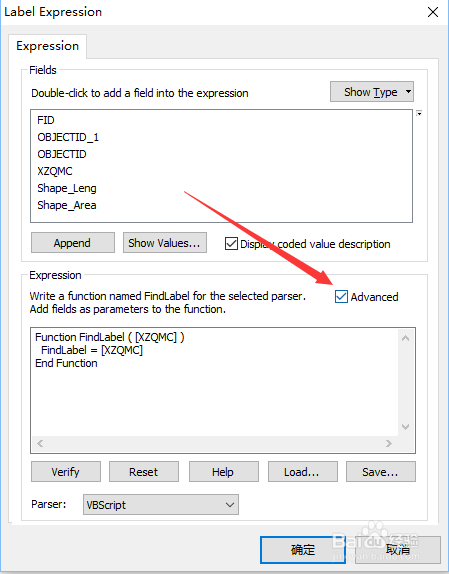
3、删除原有代码,输入如下代码
Function FindLabel ( [XZQMC] ) ttt = "" i = len( [XZQMC] ) j = Int(i / 6) sss = [XZQMC] Do If j > 0 Then ttt = ttt & Left(sss, 6) & Chr(13) sss = Right(sss, Len(sss) - 6) j = j - 1 Else ttt = ttt & sss Exit Do End IfLoop Until j < 0 FindLabel = tttEnd Function
其中“Chr(13)”为回车的ASCII码, Int(i / 6),6为固定的宽度
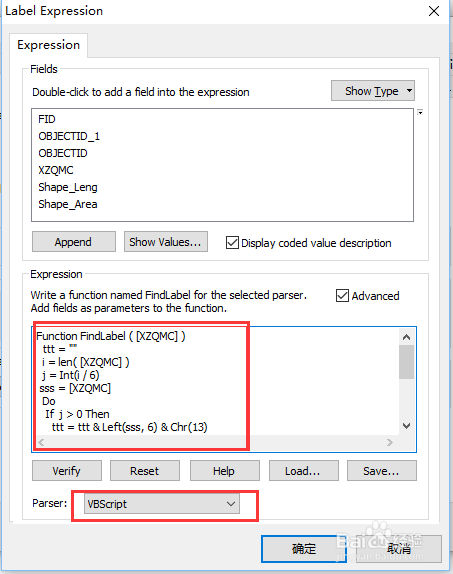
4、这下我们看下效果,是不是效果很不错。
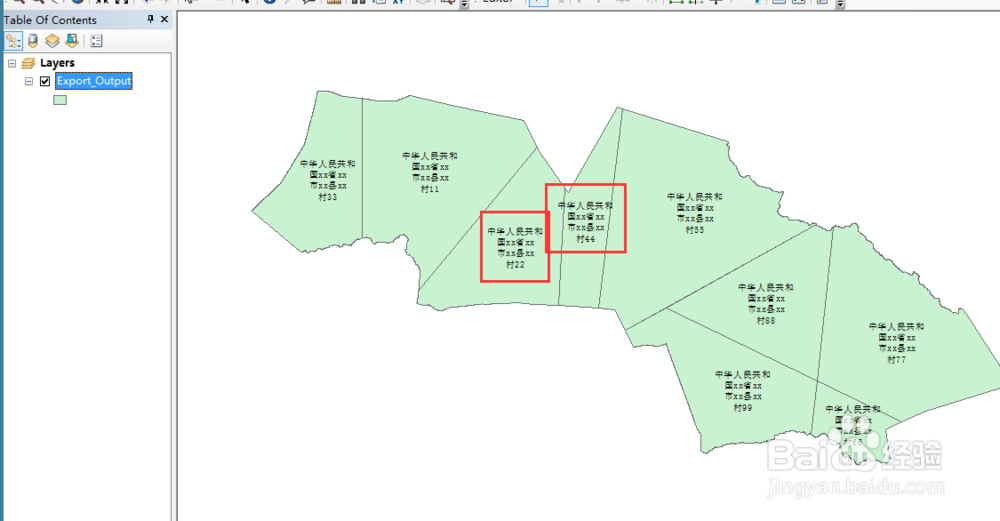
声明:本网站引用、摘录或转载内容仅供网站访问者交流或参考,不代表本站立场,如存在版权或非法内容,请联系站长删除,联系邮箱:site.kefu@qq.com。
阅读量:138
阅读量:156
阅读量:138
阅读量:83
阅读量:141